ویرایش مستقیم کد روی هاست از طریق FTP با Atom
چرا باید ویرایش مستقیم روی هاست را یاد بگیریم؟
اگر شما یک توسعه دهنده وب یا مدیر سایت باشید ممکن است بارها به این فکر افتاده باشید که فایل های وب سایت خود را سریع و بدون نیاز به دانلود و آپلود دوباره تغییر دهید. این کار به خصوص در شرایط اضطراری که به تغییرات فوری نیاز دارید بسیار حیاتی است. در این دوره seo به شما یاد می دهیم که چگونه با استفاده از نرم افزار Atom و FTP کدهای خود را مستقیماً روی هاست ویرایش کنید. آماده اید؟ بزن بریم!
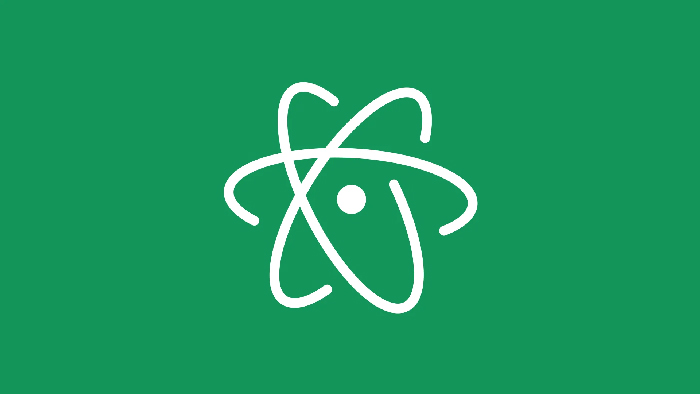
Atom چیست و چرا برای ویرایش مناسب است؟
Atom یک ویرایشگر متن بسیار محبوب و قدرتمند است که توسط GitHub توسعه داده شده است. ویژگی های اصلی آن عبارت اند از :
- رایگان بودن
- پلاگین های متنوع
- پشتیبانی از زبان های برنامه نویسی مختلف
- رابط کاربری کاربرپسند
ابزار مورد نیاز برای شروع کار
برای این کار شما به موارد زیر نیاز دارید :
- هاست و دسترسی FTP : اطلاعات ورود شامل آدرس سرور نام کاربری و رمز عبور.
- نرم افزار Atom : اگر نصب ندارید می توانید از وب سایت رسمی Atom دانلود کنید.
- پلاگین Remote FTP برای Atom : این پلاگین به شما امکان اتصال مستقیم به هاست از طریق FTP را می دهد.
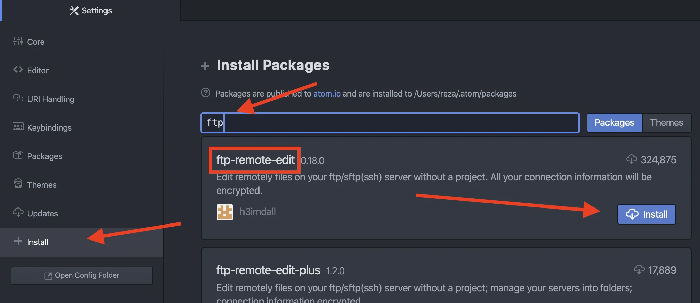
نصب پلاگین Remote FTP در Atom
- نصب Atom : ابتدا Atom را از سایت رسمی دانلود و نصب کنید.
- باز کردن بخش تنظیمات : از منوی بالا به File > Settings بروید.
- جستجوی پلاگین : در تب Install عبارت Remote FTP را جستجو کنید.
- نصب پلاگین : روی دکمه Install کلیک کنید.
نکته : اگر سرعت اینترنت شما پایین است کمی صبور باشید! 😊

تنظیمات اتصال به FTP
بعد از نصب پلاگین باید اطلاعات FTP هاست خود را وارد کنید :
- ساخت فایل تنظیمات : در Atom از منوی بالا گزینه Packages > Remote-FTP > Create SFTP/FTP config file را انتخاب کنید.
- ویرایش فایل تنظیمات : فایل .ftpconfig باز می شود. اطلاعات هاست خود را مانند نمونه زیر وارد کنید :
json
CopyEdit
{
“protocol” : “ftp”,
“host” : “your-ftp-host.com”,
“port” : ۲۱,
“user” : “your-username”,
“pass” : “your-password”,
“promptForPass” : false
}
- ذخیره تنظیمات : فایل را ذخیره کنید.
هشدار امنیتی : اطلاعات FTP خود را با دقت نگه دارید و مطمئن شوید که فایل تنظیمات را با دیگران به اشتراک نمی گذارید.
اتصال به هاست و ویرایش فایل ها
- باز کردن اتصال : از منوی بالا Packages > Remote-FTP > Connect را انتخاب کنید.
- مشاهده فایل ها : در سمت چپ Atom لیستی از فایل های موجود در هاست خود را خواهید دید.
- ویرایش فایل : روی هر فایل کلیک کنید آن فایل در ویرایشگر باز می شود. پس از انجام تغییرات فقط کافی است Ctrl + S را بزنید تا تغییرات ذخیره شوند.
جدول مقایسه مزایا و معایب ویرایش مستقیم
|
مزایا |
معایب |
|
سرعت بالا در اعمال تغییرات |
ریسک اشتباهات و تأثیر مستقیم |
|
عدم نیاز به دانلود و آپلود مجدد |
نیاز به اتصال پایدار اینترنت |
|
رابط کاربری ساده و زیبا |
خطر امنیتی در صورت عدم مدیریت درست |
چند نکته برای حرفه ای ها
- از نسخه پشتیبان استفاده کنید : همیشه پیش از تغییرات بزرگ از فایل های خود بکاپ بگیرید.
- حفظ امنیت : از FTP امن یا SFTP استفاده کنید.
- تمرین و یادگیری : اگر تازه کار هستید در محیط های آزمایشی تمرین کنید تا به اشتباه سایت اصلی خود را خراب نکنید.
نتیجه گیری
ویرایش مستقیم کدها روی هاست می تواند ابزاری قدرتمند و کارآمد باشد اما همان طور که دیدید به دقت و رعایت اصول امنیتی نیاز دارد. با نصب Atom و پلاگین Remote FTP شما یک ابزار حرفه ای و رایگان در اختیار دارید که به شما کمک می کند سریع تر و موثرتر کار کنید.
بخش پرسش و پاسخ
۱. آیا می توان از Atom برای هاست های رایگان استفاده کرد؟
بله فقط باید اطلاعات FTP هاست رایگان خود را در فایل تنظیمات وارد کنید.
۲. اگر اینترنت قطع شود چه اتفاقی می افتد؟
تغییرات ذخیره نمی شوند تا زمانی که دوباره اتصال برقرار شود. همیشه تغییرات خود را در محیط محلی نگه دارید.
۳. آیا Remote FTP با SFTP هم کار می کند؟
بله کافی است protocol را به sftp تغییر دهید و پورت مناسب (معمولاً ۲۲) را وارد کنید.
اگر سوال دیگری دارید در نظرات دوره wordpress بپرسید. امیدوارم این مقاله برایتان مفید بوده باشد! 😊